Sebuah peta mempunyai fungsi sebagai alat memudahkan dan menemukan suatu lokasi atau alamat tertentu. Google maps adalah peta digital canggih buatan google yang paling banyak digunakan, dengan kemudahannya kita juga bisa memasang google maps di blog. Nah bagaimana untuk memasang google maps di wordpress?
Sama halnya jika memasang google maps (embed) untuk flatform blog lainnya, hanya saja saya melakukan migrasi dari blogspot ke wordpress, jadi posting ini sekalian untuk dokumentasi. Siapa tau ada yang membutuhkan.
Memasang Google Maps Di WordPress
Berikut ini adalah langkah-langkah untuk memasang peta google maps pada wordpress.
1. Masuk ke halaman Google maps
2. Tentukan lokasi yang akan di embed atau di pasang pada wordpress .
3. Setelah menemukan lokasi yang tepat, klik tombol share atau bagikan.
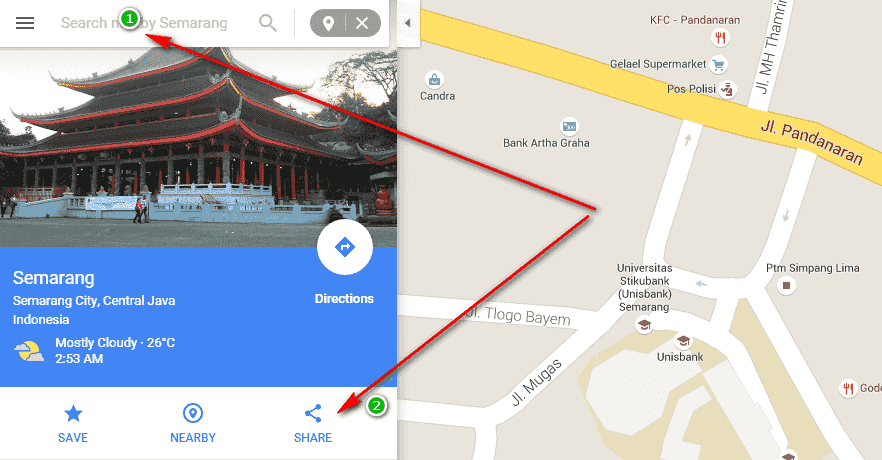
4. Agar bisa memasang Google maps di wordpress, pada bagian share/bagikan kita pilih embed maps. Dan kita bisa tentukan ukurannya, seperti gambar dibawah ini.
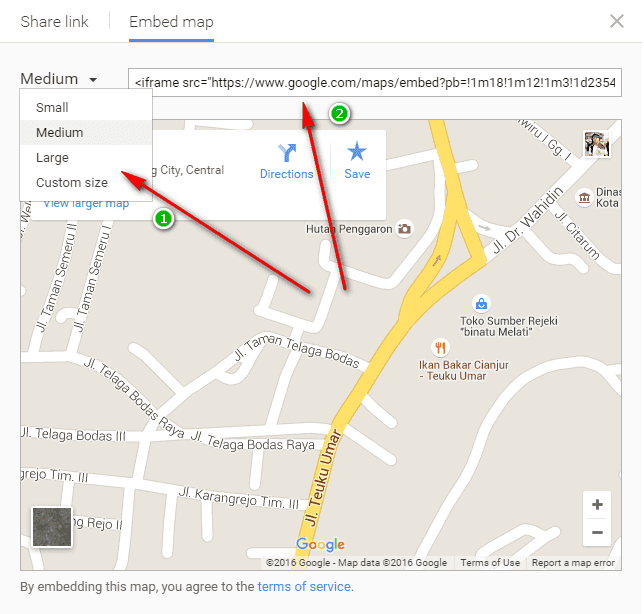
5. Kita bisa menentukan ukuran maps dari yang kecil, sedang dan besar atau bisa menggunakan custom size yaitu ukuran yang sesuai kehendak kita. (Panah nomor 1)
6. Setelah selesai menentukan ukuran peta kemudian copy kode frame nya.
Selanjutnya adalah memasang Google maps di wordpress, kita bisa tempatkan pada postingan atau bisa di letakkan pada widget wordpres. Tergantung kebutuhan kita.
Jika ingin memasang google mapas di postingan, kita bisa letakkan kode frame langsung pada postingan wordpress pada mode text di kolom postingan. Seperti gambar dibawah ini.
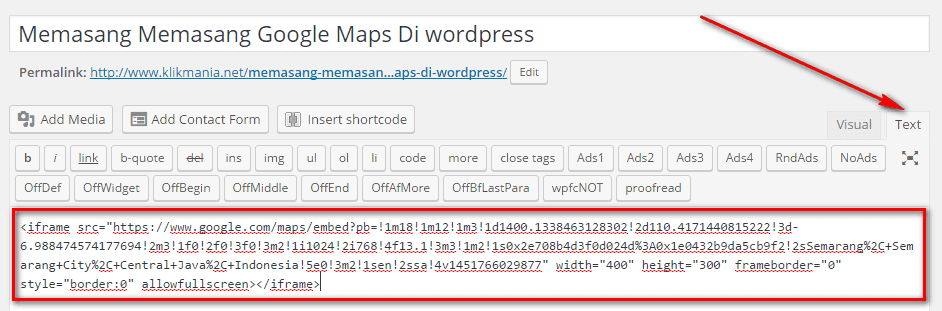
Lakukan pratinjau terlebih dahulu, apakah ukuran peta sudah sesuai pada bidang posting. Jika masih belum sesuai anda masih bisa merubah ukuran dengan mengedit angka “width” atau “height” pada kode frame.
Nah, sangat mudah kan. Anda sudah bisa memasang google maps di wordpress dan siap di publish.
NOTE
Cara ini juga bisa diterapkan bagi pengguna blogspot. Dengan kata lain untuk memasang google maps di blogspot, pertama-tama lakukan hal tersebut di atas, lalu pasang pada postingan blogspot dengan mode html.




sangat cocok buat blog saya yang bahas wisata ini gan, biar orang gak pada kesasar haluan.
Siang mas, sy punya 2 tempat yg dikelola di google bisnis, sdh dpt surat verifikasi oleh google dan sudah bisa dicari menggunakan google maps. Yg jadi masalah saya koq gak bisa mencari dan menambahkan lokasi saya itu di instagram, proses apa ya yg belum saya lalui. Sbg informasi sy menggunakan hp iphone 6. Demikan mas, saya tunggu solusi nya . Terima kasih.
Halo mbak yuni, ini adalah produk Google, jadi tidak ada opsi pilihan untuk menampilkan di Instagram.
Yang tersedia adalah : Map muncul di pencarian Google dan di Maps serta menghubungkannya dengan Website.
terimakasih mas sudah bisa
Bisa nambah trafik kah ?
Gan.. Knapa ya setiap buat google bisnis kena suspen karena quality isu.. Gimana cara ngatasinya
makasih gan infonya
Tulisan yang sangat bermanfaat.
Sudah dipraktekkan di website yang Saya kelola,
rentalsolo.com
dan berhasil keluar tampilan peta GuGelnya.
Terimakasih Banyak, Mas Gani Sebstian.
Ok, sip mas Adi nugroho 😀
min minta bantuannya dong, website saya gak suport api google maps di wordpress.
Tulisannya gini “Oops! Something went wrong.
This page didn’t load Google Maps correctly. See the JavaScript console for technical details”.
Permasalahan mungkin pada theme=nya mas, coba bisa gunakan plugin Simple Google Maps Short Code
Terima kasih tuan Gani atas artikel ini, semuanya bermanafaat kepada saya , soklan saya . Adakah perlu kita memasang google map pada blog saya. Mohon pencerahan .tkasih sekali lagi tuan $
Jika dirasa perlu ya boleh pasang google map untuk blog Tuan Aree $